win7下创建个人FTP站点的教程
FTP就是一个存放文件的地方,用户通过互联网可以访问FTP,下载和上传文件。有时候我们个人也会用到FTP来共享文件,但是个人FTP站点要怎么做呢?下面是具体的方法:
方法/步骤
点击开始按钮,打开开始菜单,在开始菜单中,点击【控制面板】
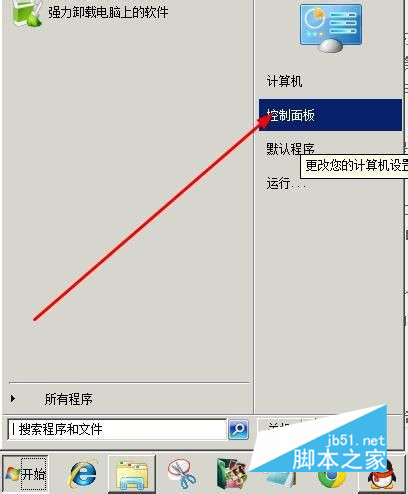
查看方式设置为【类别】,找到程序类,点击进入
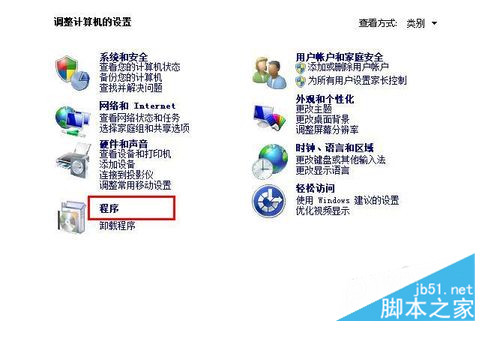
在打开的面板中,找到打开或关闭windows功能

你会看到internet信息服务,将其子目录下的各项服务都打勾,点击确定,保存设置。
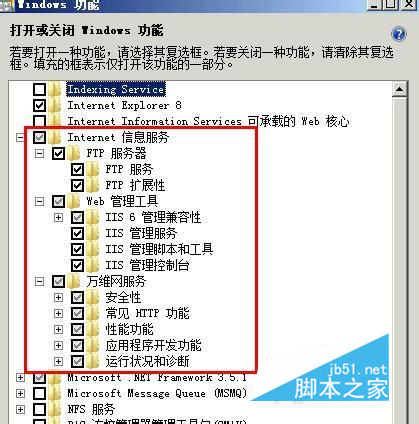
回到控制面板,一大图标的方式查看,找到管理工具
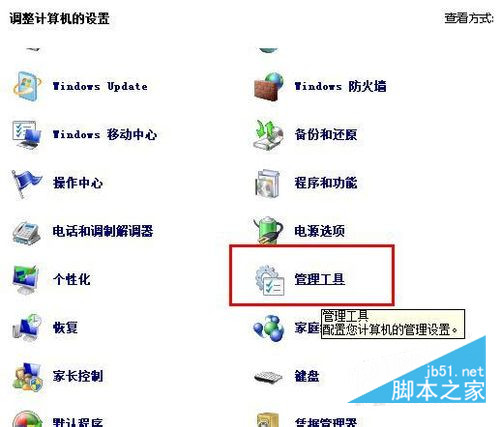
打开管理工具找到iis管理器,如图所示,双击打开
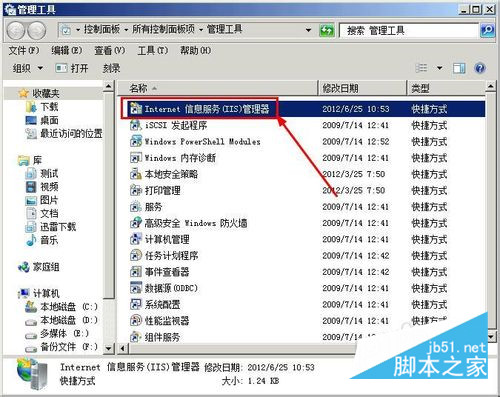
找到网站这个选项,右键单击,然后选择添加FTP站点
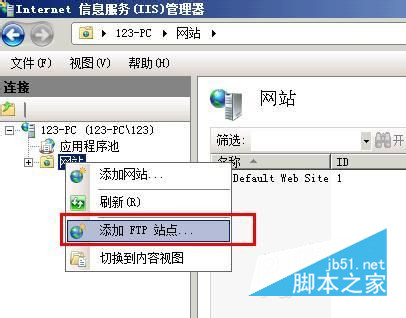
打开添加FTP站点的向导,给你的站点起一个名字,然后填写物理路径,这个路径是你的FTP存放的文件夹的路径,点击右侧的浏览按钮可以浏览文件夹,选择FTP的存放位置。点击下一步
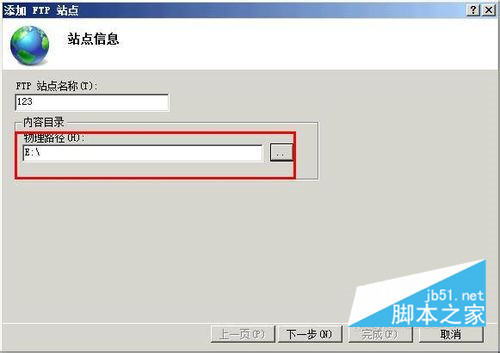
填写IP地址,你可以看到下拉菜单中有你的电脑的ip,ssl设置成无就可以额。点击下一步
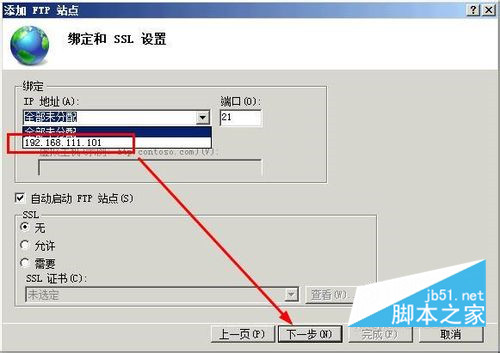
设置身份验证和权限,一般设置的权限为读取,写入的话有一些风险,需要谨慎。点击完成即可添加FTP站点。
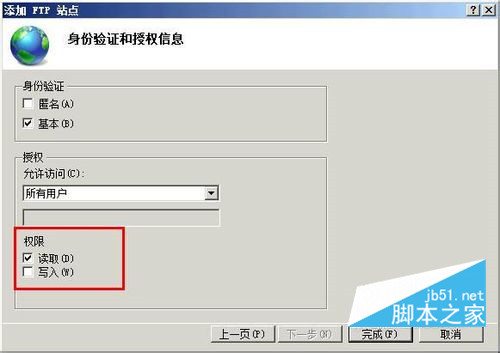
以上就是本文的全部内容,希望对大家的学习有所帮助,也希望大家多多支持我们。
相关推荐
-
轻松架设Windows 2003用户隔离FTP站点的注意事项
架设FTP站点似乎已经不是什么困难的事情了,我们不需要借助任何外来工具的帮忙,只需要使用Windows服务器系统自带的IIS功能,就能轻易地架设一台FTP站点了.不过,用这种方法架设的FTP站点不但允许任何用户进行匿名访问,而他们也能对FTP站点的主目录进行随意"读取"与"写入",如此一来保存在FTP站点中的内容就没有安全性了.那么我们究竟该怎样才能让架设成功的FTP站点,不允许用户访问主目录.而只能访问用户自己的目录呢?事实上,在Windows 2003服务器的I
-
使用 Iisftp.vbs 创建FTP站点的方法
应用到: Windows Server 2003, Windows Server 2003 R2, Windows Server 2003 with SP1 可以使用命令行脚本 iisftp.vbs(存储在 systemroot\System32 中)在运行带有 IIS 6.0 的 Windows Server 2003 家族成员的本地或远程计算机上创建文件传输协议 (FTP) 站点配置.该命令并不创建或破坏内容,但它会设置目录结构和 IIS 配置文件. iisftp.vbs下载:http://
-
使用 Iisftp.vbs 列出FTP站点的方法
应用到: Windows Server 2003, Windows Server 2003 R2, Windows Server 2003 with SP1 管理员经常需要检查他们的文件传输协议 (FTP) 站点的状态和/或属性.要检查站点的状态,可使用命令行脚本 iisftp.vbs(存储在 systemroot\System32 中)查询或列出远程或本地计算机上的 FTP 站点. 重要事项 只有本地计算机上 Administrators 组的成员才能运行脚本和可执行文件.作为安全性最佳操作
-
如何编写一个创建FTP站点的函数?
如何编写一个创建FTP站点的函数?Function ASTCreateFtpSite(IPAddress, RootDirectory, ServerComment, HostName, PortNum, Computer, Start,LogFileDirectory) Dim MSFTPSVC, FtpServer, NewFtpServer, NewDir Dim Bindings, BindingString, NewBindings, Index, SiteObj, bDo
-
使用 Iisftp.vbs 停止FTP站点的方法
应用到: Windows Server 2003, Windows Server 2003 R2, Windows Server 2003 with SP1 如果您的文件传输协议 (FTP) 站点不能正常工作,或者如果 FTP 站点很慢或不响应,停止并重新启动 FTP 站点可以清除临时软件问题,例如出错的工作进程. 在类似情况下,可使用命令行脚本 iisftp.vbs(存储在 systemroot\System32 中)使 FTP 站点停止响应.站点的内容不变,但是在重新启动站点之前用户将无法访
-
使用 Iisftp.vbs 暂停FTP站点的方法
应用到: Windows Server 2003, Windows Server 2003 R2, Windows Server 2003 with SP1 暂停文件传输协议 (FTP) 站点与停止站点类似:暂停站点会让现有过程继续完成除外.如果突然停止网站会导致用户产生严重问题,管理员可能希望使用该功能进行故障检修. 可使用命令行脚本 iisftp.vbs(存储在 systemroot\System32 中)无限期暂停网站.暂停网站会禁止 FTP 服务接受新连接,但是它不影响已经在处理的请求.
-
Windows 2008 IIS7.5中创建独立账号的FTP站点图文教程
Windows 2008上的IIS7.5,FTP功能已经非常强大了,完全不下于Serv-U这样的第三方软件.本文小编就介绍在IIS7.5上配置独立账号的FTP站点. 1.创建Windows账号 右击点击"我的电脑",选择"管理"打开服务器管理的控制台.展开"服务器管理器",一路展开"配置"."本地用户和组",点"用户"项.然后在右边空白处点右键,选择"新用户"将打开新
-
Java语言实现简单FTP软件 辅助功能模块FTP站点管理实现(12)
本文为大家分享了辅助功能模块FTP站点管理的实现方法,供大家参考,具体内容如下 1.FTP站点管理 点击"FTP站点管理"按钮,弹出对话框"FTP站点管理",如下图 1) 连接站点 在FTP站点管理面板上选好要连接的站点,点击"连接"按钮,则会将主机地址.端口号.用户名好,并将密码清空,如下图 到其主要代码如下 if (command.equals("link")) { // 如果单击的是连接按钮 frame.setLinkI
-
使用 Iisftp.vbs 启动FTP站点的方法
应用到: Windows Server 2003, Windows Server 2003 R2, Windows Server 2003 with SP1 IIS 在创建文件传输协议 (FTP) 站点时自动将其启动,除非管理员用 /dontstart 参数明确禁止它.管理员可能会禁止自动启动,例如,留出一定的时间使站点添加到 DNS. 管理员还可能为了排除故障而暂停或停止 FTP 站点.在类似情况下,可使用命令行脚本 iisftp.vb(存储在 systemroot\System32 中)启动
-
iis创建用户隔离模式FTP站点的方法
为了方便大家使用,所建立的FTP站点不仅允许匿名用户访问,而且对主目录启用了"读取"和"写入"的权限.这样一来任何人都可以没有约束地任意读写,难免出现一团糟的情况.如果您使用IIS 6.0,只需创建一个'用户隔离'的FTP站点就可以有效解决此问题. "隔离用户"是IIS 6.0中包含的FTP组件的一项新增功能.配置成"用户隔离"模式的FTP站点可以使用户登录后直接进入属于该用户的目录中,且该用户不能查看或修改其他用户的目录.
随机推荐
- Powershell实现克隆NTFS文件系统权限
- Angularjs实现上传图片预览功能
- Nginx丢弃http包体处理实例详解
- asp.net(c#)两种随机数的算法,可用抽考题
- Asp.net操作Excel更轻松的实现代码
- PHP调用Mailgun发送邮件的方法
- Python新手在作用域方面经常容易碰到的问题
- C#连接ODBC数据源的方法
- Android获取App内存使用情况的方法
- B/S开发中常用javaScript技术与代码
- SpringBoot配置发送Email的示例代码
- Java的动态绑定与双分派_动力节点Java学院整理
- URLConnection发送HTTP请求的方法_动力节点Java学院整理
- Android自定义组件获取本地图片和相机拍照图片
- c#循环中产生伪随机数
- PHP和Java 集成开发详解分析 强强联合第1/4页
- greatnuke.com为您提供免费PHP空间
- Linux Centos7系统端口占用问题的解决方法
- Java语言描述MD5加密工具类实例代码
- Python wxPython库消息对话框MessageDialog用法示例

